Odzyskiwanie danych w programie R-Indlele

- 2204
- 376
- Janusz Baranowski
Wiele osób zna program przywracania danych z dysku twardego, dysków flash, kart pamięci i innych napędów - R -Studio, które jest opłacane i bardziej odpowiednie do profesjonalnego użytku. Jednak ten sam programista ma bezpłatny (z niektórymi, dla wielu - poważnych, zastrzeżeń) produkt - r -nundelete, który wykorzystuje te same algorytmy co R -Studio, ale znacznie łatwiej dla początkujących użytkowników.
W tym krótkim przeglądzie-w celu przywrócenia danych za pomocą R-UNDELETE (kompatybilny z systemem Windows 10, 8 i Windows 7) z opisem procesu i przykładem wyników odzyskiwania, o ograniczenia oraz możliwe zastosowanie tego programu. Może być również przydatne: najlepsze programy do odzyskiwania danych.
Ważna uwaga: Przy przywracaniu plików (usunięto, utraconych w wyniku formatowania lub z innych powodów), nigdy nie trzymaj ich na tym samym dysku, dysku lub innym dysku, z którego wykonywany jest proces odzyskiwania (właśnie w procesie odzyskiwania, jako Cóż, jak w przyszłości - jeśli planujesz powtórzyć próbę przywrócenia danych za pomocą innych programów z tego samego napędu). Przeczytaj więcej: o odzyskiwaniu danych dla początkujących.
Jak używać R-UNDELETE do przywracania plików z dysku flash, karty pamięci lub dysku twardego
Aktualizacja: Nowa wersja domu R-UNDELETE z niektórymi funkcjami została szczegółowo opublikowana w nowej recenzji: Przywracanie danych w bezpłatnym programie R-undelete Home.
Instalacja domu r -undelete nie jest szczególnie trudna, z wyjątkiem jednego punktu, który teoretycznie może powodować pytania: w tym procesie jedno z okna dialogowych będzie wybrać tryb instalacji - „Zainstaluj program” lub „Utwórz„ Utwórz przenośna wersja dla wymiennego medium ”.
Druga opcja jest przeznaczona dla przypadków, w których pliki, które należy przywrócić, znajdowały się w sekcji systemowej dysku. Dokonano tego, że dane programu R-idElete zarejestrowane podczas instalacji (które z pierwszym wyborem zostaną zainstalowane na dysku systemowym) nie uszkadzają plików dostępnych do przywracania.

Po zainstalowaniu i uruchomieniu programu etapy przywracania danych w ogólnym przypadku składają się z następujących kroków:
- W głównym oknie Master Recovery wybierz dysk - dysk flash, dysk twardy, karta pamięci (jeśli dane są utracone w wyniku formatowania) lub sekcji (jeśli formatowanie nie zostało wykonane, a ważne pliki zostały po prostu usunięte) i kliknij "Następny". Uwaga: Zgodnie z kliknięciem prawym przyciskiem myszy w programie w programie możesz utworzyć jego pełny obraz iw przyszłości, aby pracować nie z napędem fizycznym, ale z jego obrazem.
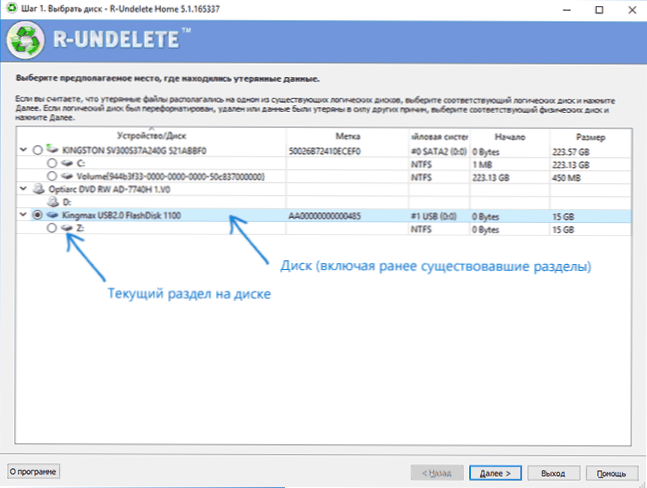
- W następnym oknie, jeśli odzyskiwanie za pomocą programu na bieżącym dysku jest dokonywane po raz pierwszy, wybierz „Wyszukaj utracone pliki”. Jeśli pliki zostały wcześniej przeszukane i zapisałeś wyniki wyszukiwania, możesz „otworzyć plik informacji skanowania” i użyć go do przywrócenia.
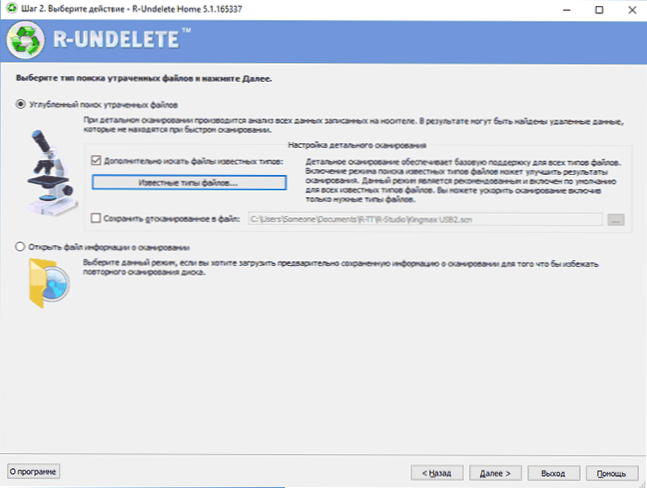
- W razie potrzeby możesz zwrócić uwagę na element „Dodatkowo wyszukaj znane typy” i ustawić te typy i rozszerzenia plików (na przykład zdjęcia, dokumenty, filmy), które należy znaleźć. Wybierając typ plików, znak w postaci znaku kontrolnego oznacza, że wszystkie dokumenty tego typu są wybierane w postaci „kwadratu” - że zostały wybrane tylko częściowo (uważaj, ponieważ domyślnie niektóre ważne typy Pliki w tym przypadku nie są odnotowane, na przykład, na przykład dokumenty DOCX).
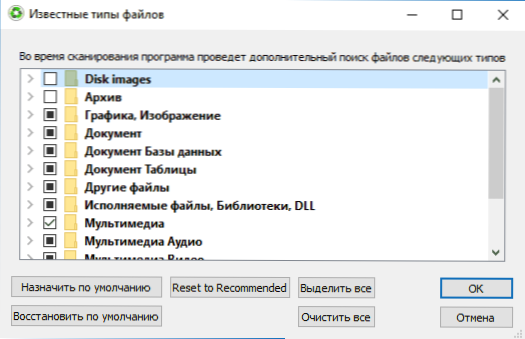
- Po kliknięciu przycisku „Dalej”, skanowanie pamięci i wyszukiwanie zdalnych i w inny sposób utracone dane rozpocznie się.
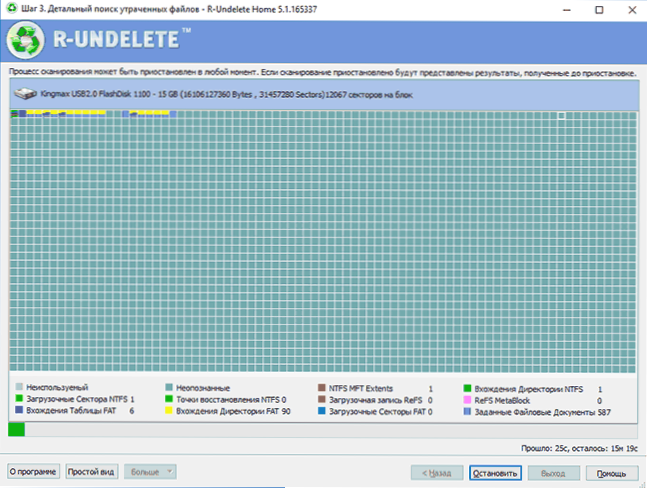
- Po zakończeniu procesu i naciśnij przycisk „Dalej”, zobaczysz listę listy (posortowaną według typu), które znaleziono na dysku. Kliknij dwukrotnie plik, możesz sprawić, że jest ono wstępne, aby upewnić się, że tego jest potrzebne (może być wymagane, ponieważ na przykład przy przywracaniu po sformatowaniu nazwy plików nie są zapisywane i mają rodzaj rodzaju Data tworzenia).
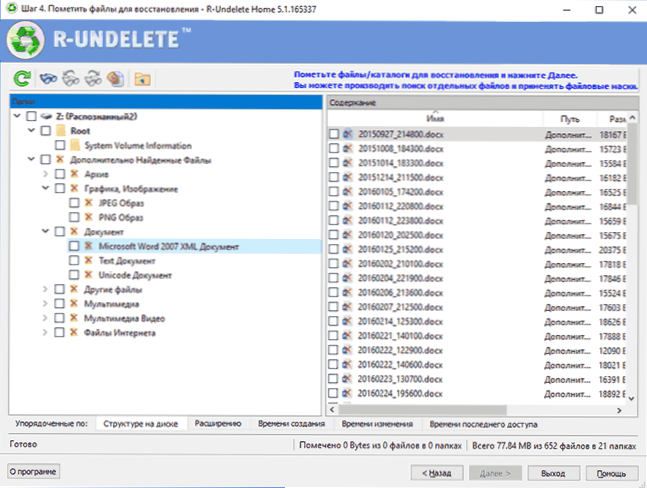
- Aby przywrócić pliki, zaznacz je (możesz oznaczyć określone pliki lub całkowicie oddzielne typy plików lub ich rozszerzenie i kliknij „Dalej”.
- W następnym oknie wskazuj plik, aby zapisać i kliknij „Przywrócenie”.
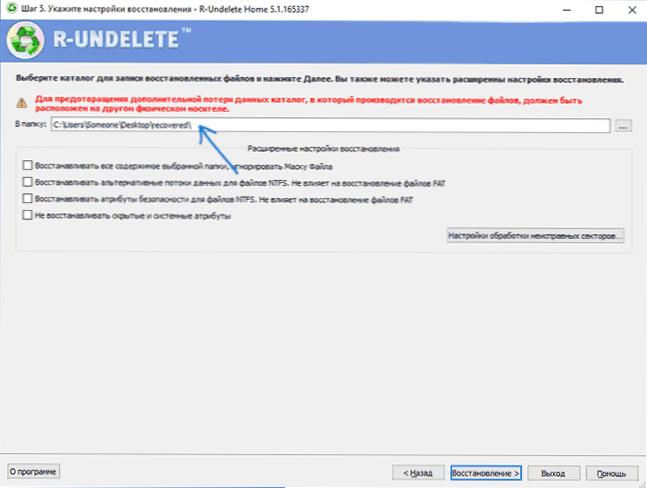
- Ponadto, korzystając z bezpłatnego domu R-UNDETE i obecności ponad 256 kb w plikach odzyskiwania w rozmiarze, zostaniesz wysłany, że im więcej plików nie zostanie przywrócone bez rejestracji i zakupu. Jeśli nie planujesz tego zrobić w bieżącym czasie, kliknij „Nie wyświetlaj już tej wiadomości” i kliknij „Pomiń”.
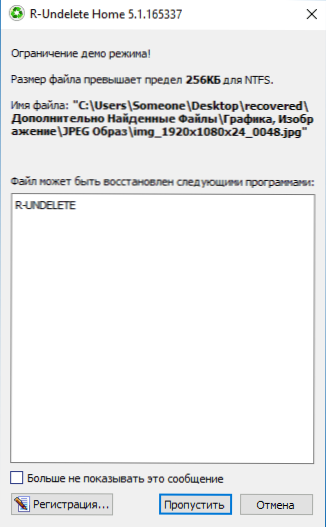
- Po zakończeniu procesu odzyskiwania możesz zobaczyć, co zostało przywrócone z utraconych danych, przechodząc do folderu wskazanego w kroku 7.
Proces odzyskiwania jest zakończony w tej sprawie. Teraz - trochę o moich wynikach renowacji.
W przypadku eksperymentu na dysku flash USB w systemie plików FAT32, artykuły (dokumenty Word) z tej witryny i zrzuty ekranu zostały skopiowane (pliki w rozmiarze nie przekraczały 256 kb, t.mi. nie podlegał ograniczeniom w domu bezpłatnego R-UNDELETE). Następnie dysk flash został sformatowany w systemie plików NTFS, a następnie podjęto próbę przywrócenia danych, które wcześniej na dysku na dysku wcześniej. Sprawa nie jest zbyt skomplikowana, ale powszechna i daleka od wszystkich bezpłatnych programów radzi sobie z takim zadaniem.
W rezultacie dokumenty i obrazy zostały całkowicie przywrócone, nie było szkód (chociaż gdyby coś zostało zarejestrowane na dysku flash po formatowaniu, najprawdopodobniej byłoby to złe). Wcześniej było również (przed eksperymentem) dwa pliki wideo na dysku flash (i wiele innych plików z dystrybucji systemu Windows 10 z dystrybucji systemu Windows w USB), przedstawienie działało dla nich, ale przywrócenie nie może zostaną wykonane przed zakupem, ze względu na ograniczenia w bezpłatnej wersji.
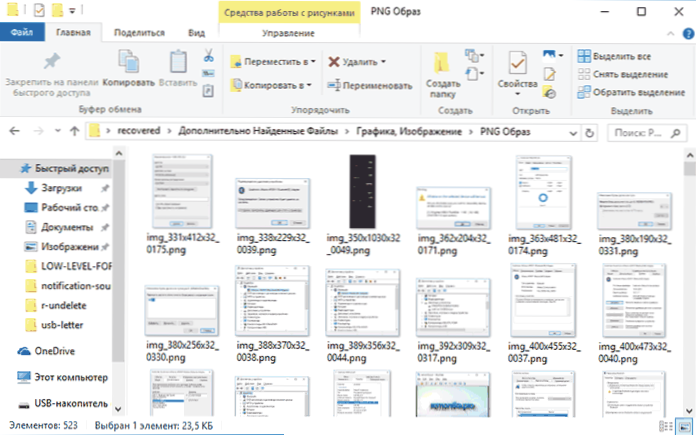
W rezultacie: program radzi sobie z zadaniem, jednak ograniczenie bezpłatnej wersji 256 kb na plik nie pozwoli na przywrócenie, na przykład zdjęcia z karty pamięci aparatu lub telefonu (będzie tylko Możliwość obejrzenia ich w obniżonej jakości i, jeśli to konieczne, kup licencję na przywrócenie bez ograniczeń). Niemniej jednak, aby przywrócić wiele, głównie dokumentów tekstowych, takie ograniczenie może nie być przeszkodą. Kolejną ważną zaletą jest bardzo proste zastosowanie i wyraźny kurs odzyskiwania dla początkującego użytkownika.
Możesz pobrać dom R-Undelete za darmo z oficjalnej strony https: // www.R-undelete.com/ru/
Spośród w pełni bezpłatnych programów przywracających dane pokazujące w podobnych eksperymentach podobny wynik, ale nie masz ograniczeń w rozmiarze pliku, możesz polecić:
- Odzyskiwanie plików Puran
- Odzyskaj
- Photorec
- Recuva
Może być również przydatne: najlepsze programy odzyskiwania danych (płatne i bezpłatne).
- « ComboPlayer - bezpłatny program do oglądania telewizji online
- Nie jest możliwe ukończenie ustawienia identyfikatora iOS iOS »

